2025.04.01 UP

便利機能で、
効率的な業務を【No.2】
writer. 窪田 碧里
オフィスタ社員厳選!
おすすめ便利機能で業務をより良いものに
OfficeStyleLabでは様々な商品・サービスをご提供していますが、テーマの1つは「業務効率化」です。 このシリーズでは、オフィスタ社員が厳選した業務効率化にぴったりのおすすめ便利機能をご紹介していきます。
今回はシリーズ第2弾として、
無料アプリ1つとWindows標準機能の中から2つの合計3つの登場です。
― Google日本語入力
まずはじめにご紹介するのは「Google日本語入力」です。 こちらはGoogleが提供している無料の日本語入力ツールになります。 特殊な単語や少し長めの言葉など、通常では変換候補に表示されにくい言葉を 利用者の入力パターンを学習し、提示してくれるようになります。
インターネット上の情報から辞書を作成しているので、最近の流行や難しい言葉、人気が急上昇している芸能人の名前などにもすぐに対応してくれます。
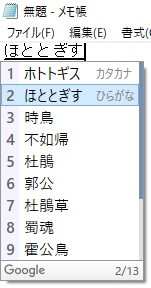
言葉を補完する機能も優れていて、間違った言葉で入力した時や途中までの入力でも、今までの入力を学習しているので補完してサポートしてくれます。
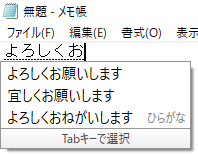
日付を入力したい時も都度「今日の日付は…」と確認しなくても「きょう」などと入力するだけでその日の日付を候補に出してくれます。
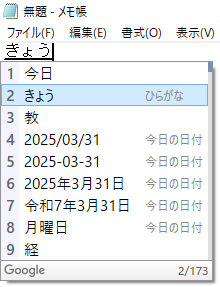
顔文字や絵文字も豊富に対応しているので、文面が少し寂しい時や気軽に会話したい時にはとても便利です。
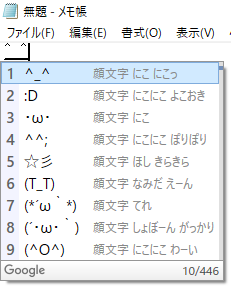
人前で今まで学習してきた変換候補を見せたくない場合は「シークレットモード」を利用することで、変換候補の表示を一時的に停止することができます。
シークレットモード:ctrl + shift + n
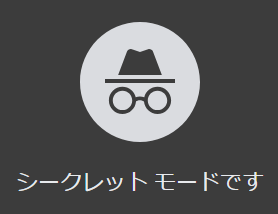
こちらのリンクからダウンロードして利用が可能なので、ぜひインストールして利用してみてください。
Google日本語入力
こちらの機能は「【第10回】オフィスタ社員厳選!おすすめ便利機能①」で紹介している、「①単語辞書登録」と合わせて活用することでさらに効果を発揮します。
ぜひ合わせて活用してみてください。
― 仮想デスクトップ
次にご紹介するのは「仮想デスクトップ」です(Windows標準機能)。 中小企業などでは特に、1人で複数の業務を兼務されている方が多いのではないでしょうか。こちらはそんな方におすすめの機能です。 例えば「コラムを書く」「提案資料を作成する」「チラシを作成する」と3つの業務を兼務している時に、いくつもタブを開いていると「どれがコラムに関係するタブなのか」分からなくなったり、ごちゃごちゃになってしまうことがあるかと思います。 そんな時に業務ごとに仮想デスクトップを置くことで、ごちゃごちゃの状態を防ぐことができます。
利用方法としては、
・タスクバーのタスクビューボタンから起動する
または、
・ショートカットキー「Win+Ctrl+D」で起動する
のどちらかから利用ができます。
画面の切り替えに関しては「Win+Ctrl+左右の矢印キー」で可能です。
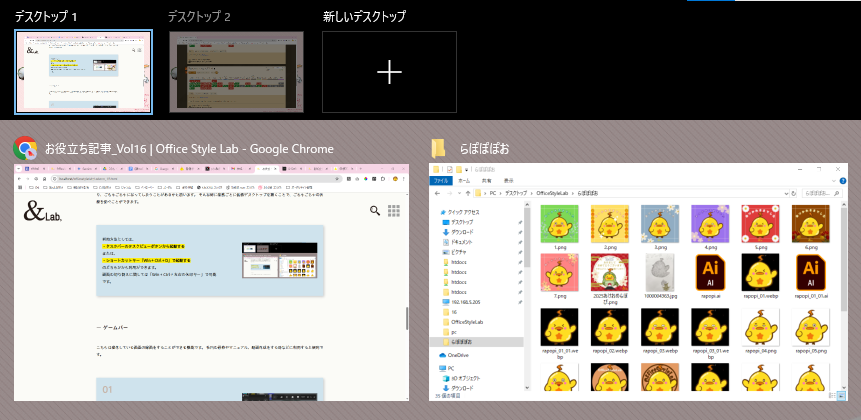
― クロック
最後にご紹介するのは「クロック」機能になります(Windows標準機能)。
世界時計やストップウォッチなどすでに利用されている方も多いかと思いますが、
今回は「アラームをリマインダとして使用」するという使い方をご紹介します。
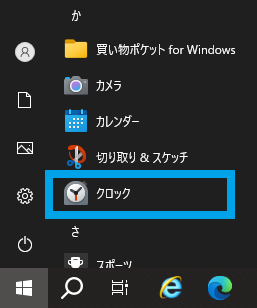
アラームを作成する時に「何のアラームなのか」記載することができるので、そこにリマインドしたいタスクを記入しておきます。 そうすることで、特定の時間にしないといけないことや遅れてはいけないことを忘れずに作業することが可能です。
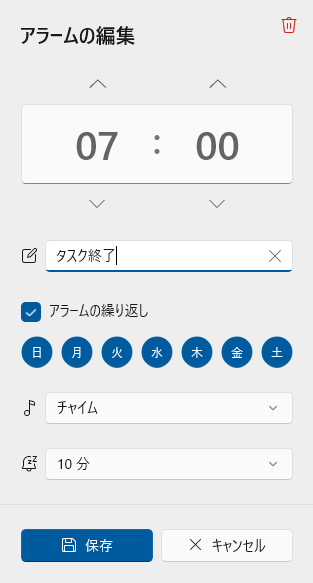
実際にこの機能を利用していておすすめしてくれたオフィスタ社員は、
先延ばしにしてしまいがちな手間取る作業も、
アラームをかけることでやらないといけないと思えるのでスイッチが入る
決まった時間にしないといけないゴミ出しも、
忙しいと忘れてしまいそうになるが、忘れず対応することができる
PC作業だと携帯のアラームよりも、
PC画面に表示された方が分かりやすい
とのことでした。
もしクロックがない場合は、こちらからダウンロードが可能です。
Windowsアラーム&クロック
4月は新しいスタート・新しい環境での生活が始まる方も多いかと思います。
慣れないうちは大変かもしれませんが、そんな時にこそ、オフィススタイルラボが少しでも皆様のお役に立てていればと思います。
今回ご紹介した3つの機能に加えて、前回ご紹介した3つの機能も合わせてぜひ活用してみてください。
今後もこのシリーズではオフィスタ社員が厳選したおすすめ便利機能をご紹介していきますので、コラムコーナーをお見逃しなく!!